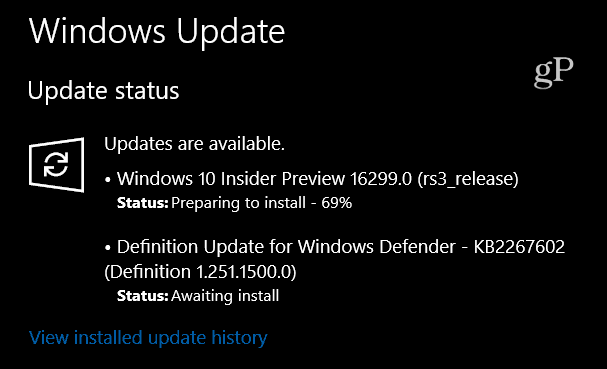Z LeechBlockom dobite nadzor nad svojim delovnim dnem
Produktivnost Firefox Freeware Komentarji / / March 17, 2020
 Ali lahko natančno izračunate, koliko dneva se sesuje v časovni vakuum YouTube, Facebook, in druga spletna mesta, ki zasvojijo čas?
Ali lahko natančno izračunate, koliko dneva se sesuje v časovni vakuum YouTube, Facebook, in druga spletna mesta, ki zasvojijo čas?
Vsakomur se zgodi, da se usedeš in začneš pisati e-poštno sporočilo svojemu šefu, ko opaziš sporočilo sodelavca, ki se navezuje na zabaven video ali strip. Preden ste se zavedali, ste si ogledali prvega in se pomerili še na šest, ki jih čaka dve uri, bi moral biti delovni čas. Rešitev?? LeechBlock!
Namestite LeechBlock za Firefox
1.Obiščite the Uradna stran za dodatke Mozilla za LeechBlock in KlikniteDodaj v Firefox.
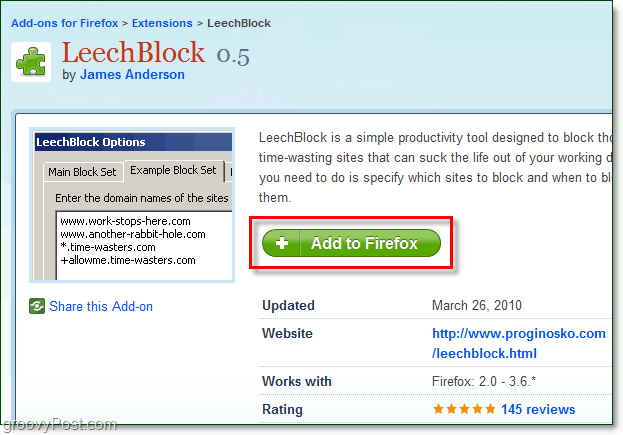
2. Pojavi se pojavno okno za namestitev programske opreme. Ko bo na voljo, Kliknite Namestiti zdaj.
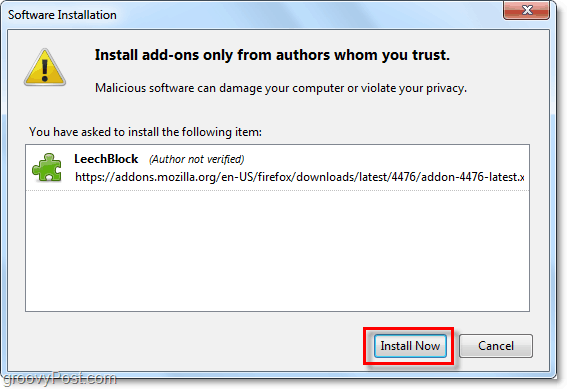
3. Ko bo namestitev končana, boste morali Znova zaženite Firefox preden lahko uporabite LeechBlock.
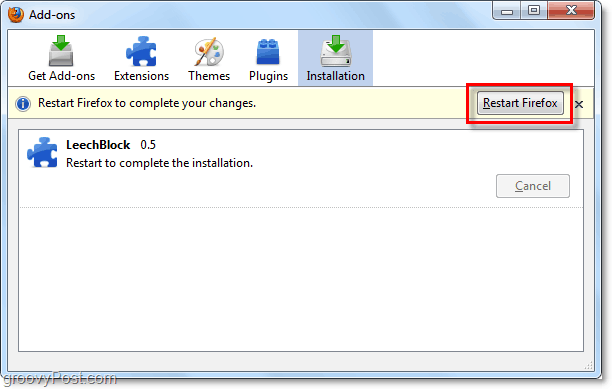
Kako konfigurirati in uporabljati LeechBlock
4. Ko končate z namestitvijo in ponovnim zagonom Firefoxa, se bo v meniju LeechBlock prikazala nova možnost Orodja spustni meni. Prvo mesto je LeechBlock> Možnosti.

5. V meniju z možnostmi LeechBlock naredi nekaj grozovitega in vas postavi tam, kjer morate biti, da ga začnete nastavljati. Pod Blok Set 1>

6. Na naslednjem zavihku boste izbrani Kdaj blokirati. Ta del se lahko nekoliko zaplete, a v bistvu obstajajo štiri možnosti.
- A. Vnesite čas dneva, ko želite popolnoma blokirati spletna mesta
- B. Nastavite časovno omejitev, kako dolgo se ta spletna mesta uporabljajo
- C. Nastavite razpon ur čez dan, da bodo spletna mesta časovno omejena
- D. Blokirajte ta spletna mesta za določene ure dneva IN časovno omejitev na njih
Zame možnost C najbolje deluje. Na spodnjem posnetku zaslona sem nastavil možnosti za svoj delovni računalnik, tako da bodo med delovnim tednom ta spletna mesta omejena na 15 minut uporabe na vsaki 2 uri, ki pretečejo. Ta scenarij mi bo dal dovolj časa za gledanje novic ali poučni video, ne bo pa smel izgubljati časa za lolcats in druge neumnosti.
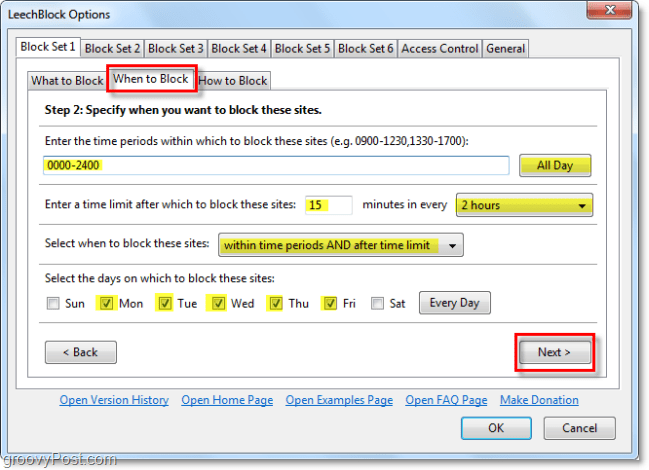
7. Na zadnjem zavihku izberete Kako blokirati. V zgornjem polju je Vtipkajte v naslov spletnega mesta na katero želite biti preusmerjeni vsakič, ko obiščete spletno mesto s seznama blokov v omejenih urah ali ko zmanjka rok. Zame je bilo to brez možganov, vse brskanje sem preusmeril naravnost https://www.groovypost.com. :)
Spodaj so štiri potrditvena polja. Privzeto bi morali PreveriteKo vnesete časovno obdobje ali prekoračite časovno omejitev, na teh spletnih mestih aktivno blokirajte strani in tudi PreveriteŠtetje časa, porabljenega na teh spletnih mestih samo, ko je aktivna zavihek brskalnika. V naslednjih dveh srednjih poljih se boste morali sami odločiti, kaj deluje najbolje, če pa preverite oba ne boste mogli prilagoditi nastavitev LeechBlock, dokler ne boste več v blokiranem časovnem okviru previden.
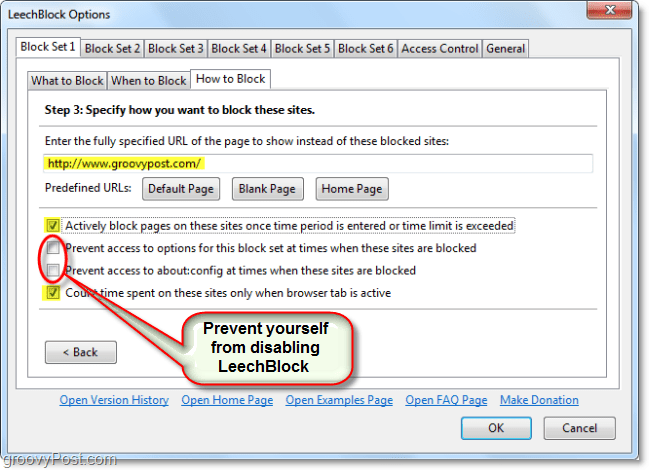
8. Recimo, da delate sporadično in ne želite nastaviti vnaprej določenega časovnega obdobja, da bodo spletna mesta omejena. V tem primeru lahko uporabite funkcijo zaklepanja LeechBlock. Najprej nastavite seznam spletnih mest v meniju z možnostmi, vendar dopust the Kdaj blokirati zavihek prazno. Naprej od Firefoxa KlikniteOrodja> LeechBlock> Zaklep.

9. V pojavnem oknu Zaklep Izberite an količina časa želite, da se vsak niz spletnih mest zaklene. Lockdown začne drugi Pritisnitev redu zato se prepričajte, da ste pred tem končali vse, kar morate dokončati S klikom to. V svojem primeru 3 ure blokiram tri različne sklope spletnih mest!
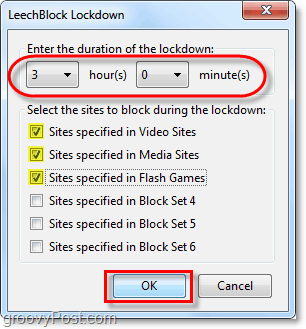
Na splošno LeechBlock je živahno orodje za prihranek časa, ki ponuja več prilagoditev in funkcij kot katero koli drugo orodje za prihranek časa.
Edina pomanjkljivost LeechBlocka je ta, da je na voljo samo za Firefox, tako da če ste takšni kot jaz in imate nameščenih več brskalnikov, nato pa boste še vedno morali vaditi spodobno količino moč volje.